发布时间:2022-04-28 15: 50: 59
ZBrush2022订阅版现已上线,接下来就向大家讲解下如何注册安装ZBrush2022订阅版。
步骤一:注册Maxon账号
首先我们需要前往网址:https://my.maxon.net,进入Maxon账户登录界面。
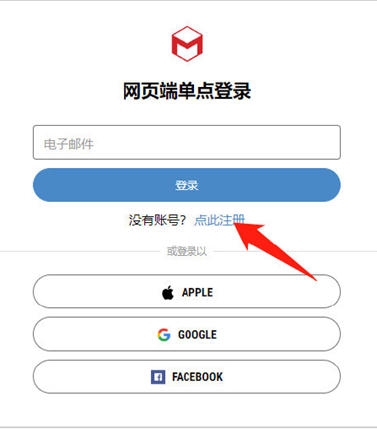
点击“点此注册”,进入注册页面
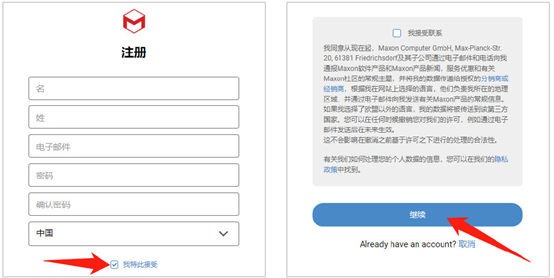
在注册页面填写您的姓名、注册邮箱和密码。
国家选择中国,勾选“我特此接受”,点击“继续”。
请注意:电子邮箱必须为PO表中下单邮箱,邮箱必须保证有效,后续会有验证邮箱的步骤。
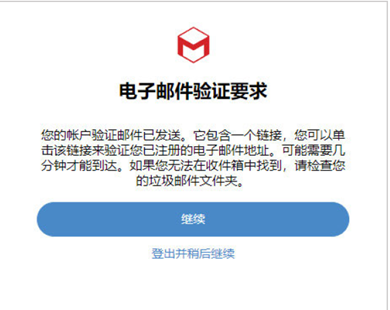
当前界面为验证邮箱界面,查看您注册页面上填写的邮箱是否收到了一封验证电子邮箱的邮件。
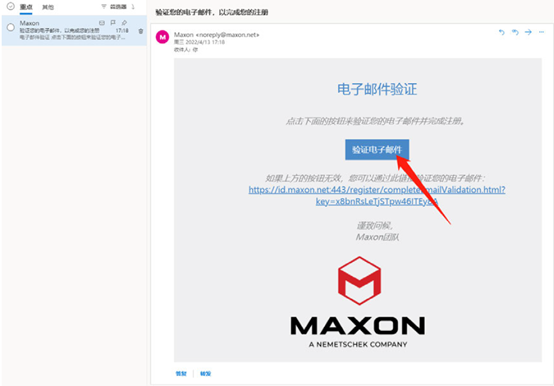
点击验证电子邮件按钮,您的邮箱验证成功,此邮箱也将作为您登录Maxon账户的邮箱。
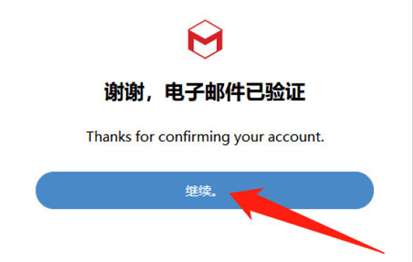
点击“继续”按钮,在弹出的登录界面输入邮箱和设置的密码登录即可。

您已经完成Maxon账户的注册。
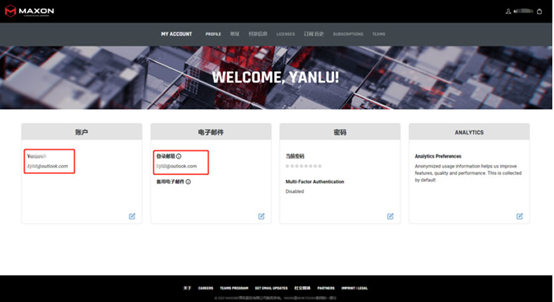
请将上方截图提供给您的经销商,框选邮箱则为最终下单邮箱。
步骤二:查看软件授权信息
需要前往网址:https://my.maxon.net,进入Maxon账户登录界面。
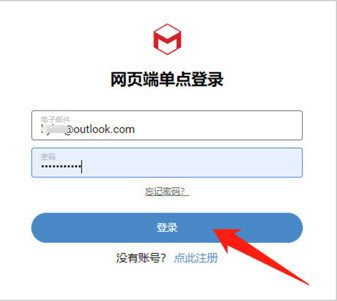
输入注册的Maxon账号、密码,点击“登录”。
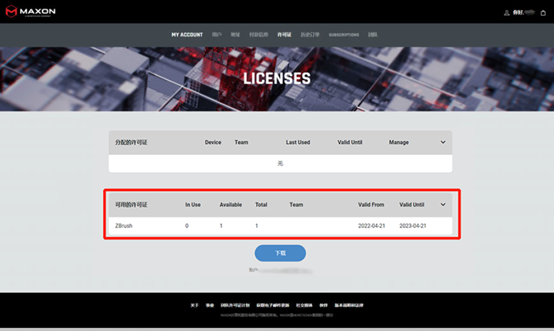
在“许可证”下方可用许可证中查看软件许可证。
步骤三:下载安装MaxonAPP
在Maxon账户“许可证”的下方,点击“下载”跳转到软件下载界面。
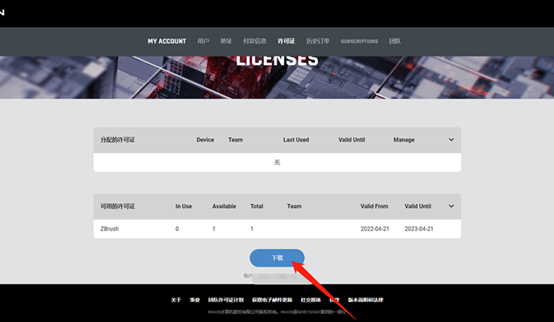
或前往此网址也会跳转到软件下载界面:https://www.maxon.net/zh/downloads。
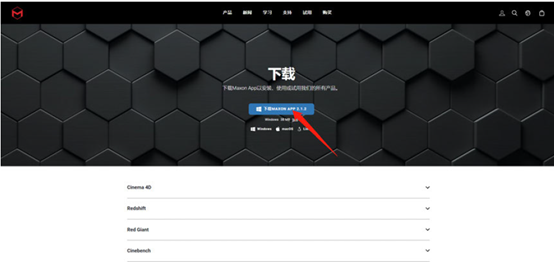
点击蓝色按钮“下载”MAXONAPP,然后直接安装即可。
步骤四:安装ZBrush
启动MaxonAPP
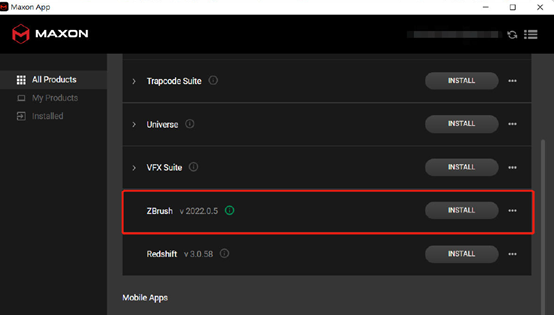
在APP中可以下载ZBrush软件,但是软件安装包很大很容易下载失败。
建议在官网直接下载ZB软件完整安装包然后安装:https://www.maxon.net/zh/downloads。
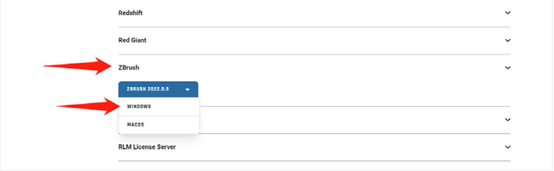
软件下载完成双击ZBrush.exe安装。
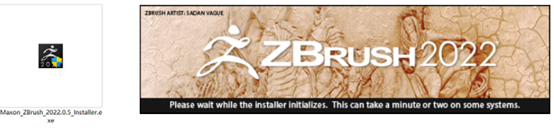
选择安装语言,点击“确定”。
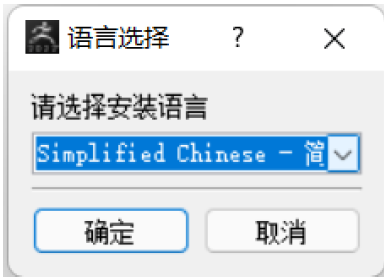
点击“前进”。
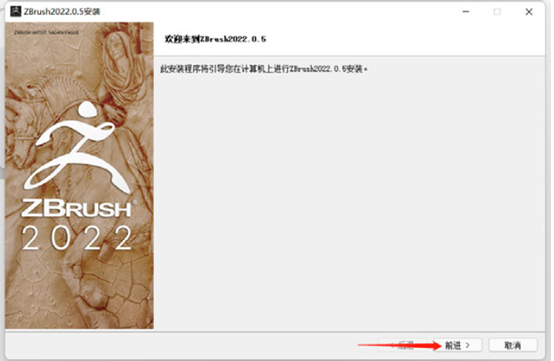
勾选“接受协议许可”,点击“前进”。
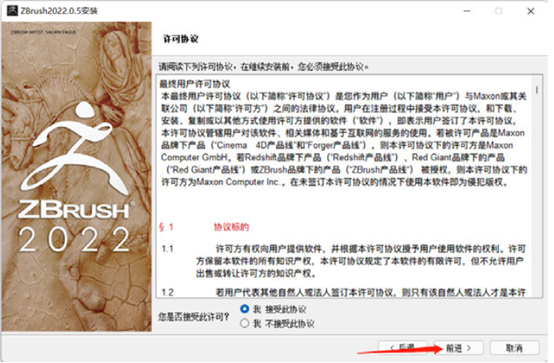
选择软件安装位置,点击“下一页”。
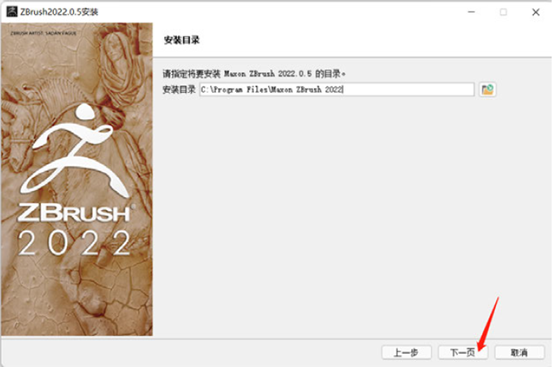
进入选择组件界面后,点击“下一页”。
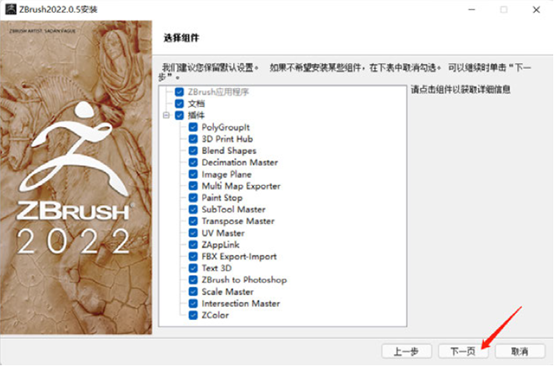
安装准备就绪,继续点击“下一页”。
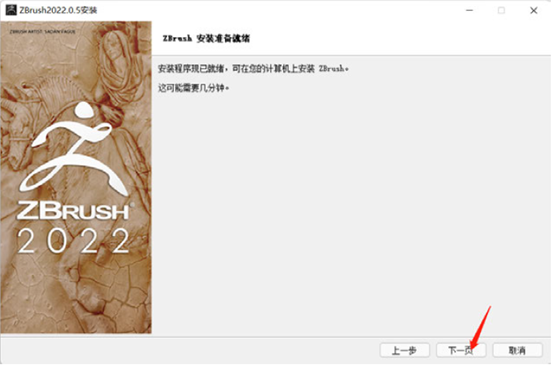
点击“完成”,自动启动软件。
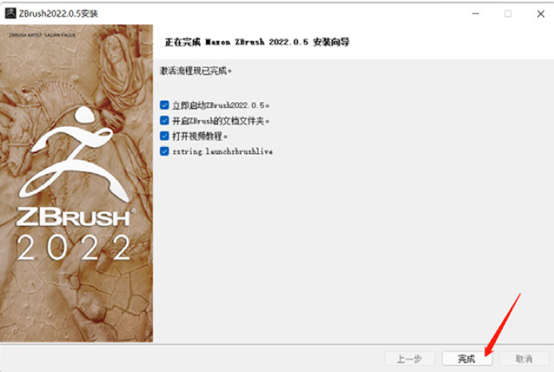
安装完成,开始使用。
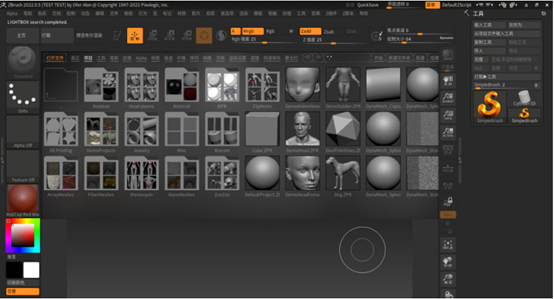
如果提示ZBrush许可证未激活,请启动Maxonapp激活许可证。
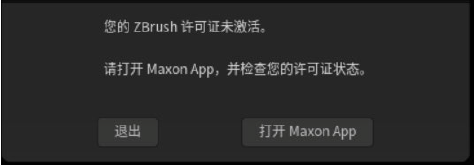
许可证显示绿色为已激活,橙色为未激活。
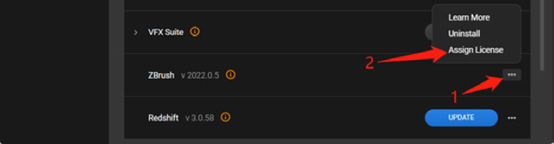
以上便是ZBrush2022订阅版注册安装教程的相关内容了,希望可以帮助到您。
展开阅读全文
︾